แก้ไขปัญหาใน Netflix Stored Data
เผยแพร่แล้ว: 2022-09-08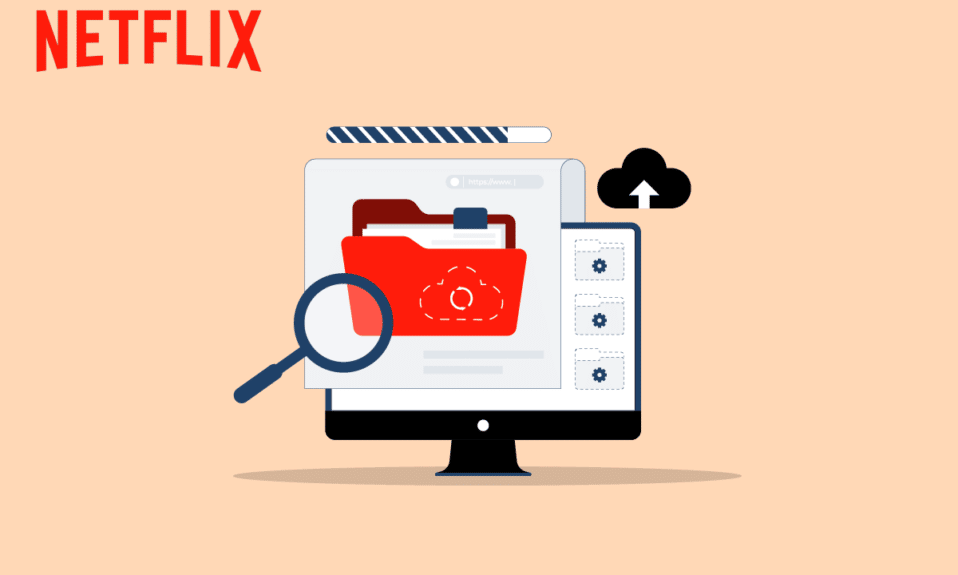
Netflix เป็นหนึ่งในบริการสตรีมมิ่งที่มีผู้สมัครสมาชิกมากที่สุดในโลก โดยมีภาพยนตร์และรายการทีวีหลายพันรายการ มีการเข้าสู่ระบบโดยผู้ใช้นับล้านทุกวัน ผู้ใช้สามารถสตรีมวิดีโอผ่านเว็บไซต์ Netflix แอพมือถือ แอพ Windows และ IOS บนคอมพิวเตอร์ บ่อยครั้ง ปัญหาในข้อมูลที่จัดเก็บของ Netflix อาจทำให้เกิดข้อผิดพลาดกับแอป Netflix บนคอมพิวเตอร์ที่ใช้ Windows 10 ข้อผิดพลาดนี้สามารถแสดงเป็นรหัสข้อผิดพลาด u7363 1260 8004b823 บนคอมพิวเตอร์ที่ใช้ Windows 10 ในคู่มือนี้ เราจะพูดถึงปัญหาที่เกิดจากข้อมูลที่เก็บไว้หรือการตั้งค่าข้อผิดพลาดของ Netflix
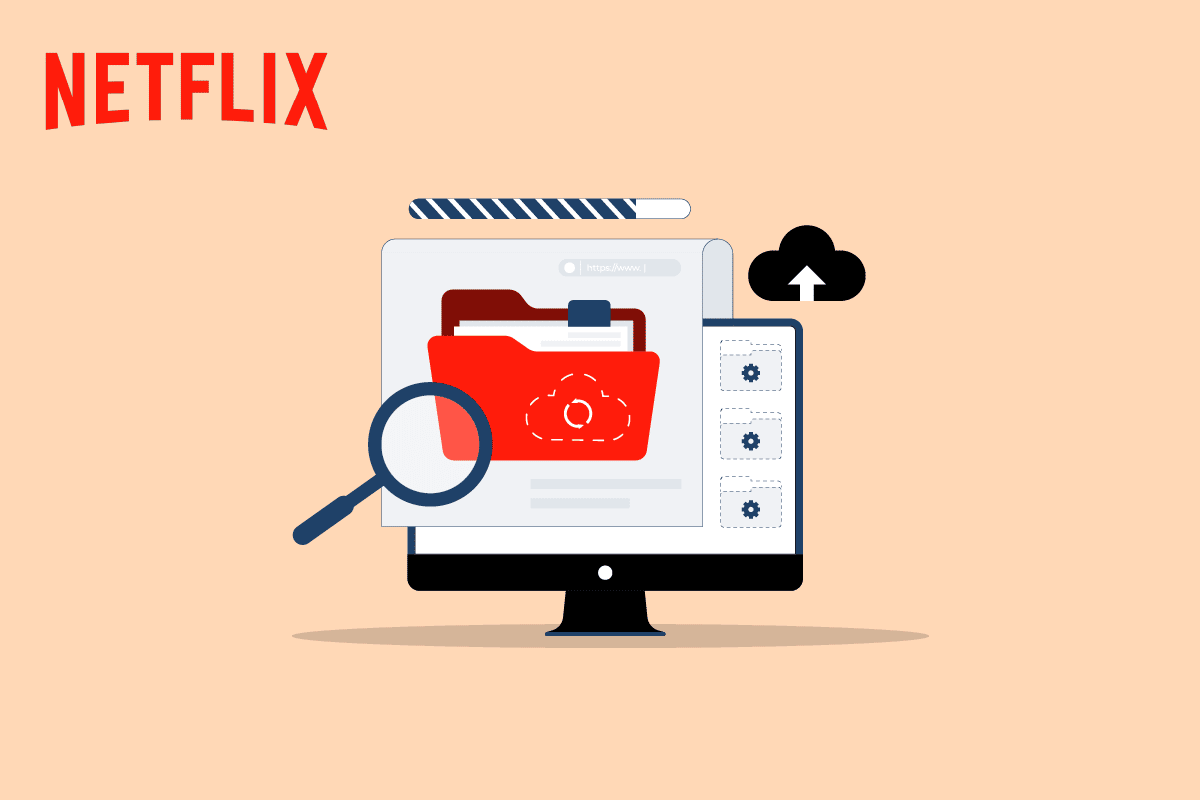
สารบัญ
- วิธีแก้ไขปัญหาใน Netflix Stored Data
- สาเหตุของปัญหาในข้อมูลที่จัดเก็บโดย Netflix คืออะไร
- วิธีที่ 1: รีสตาร์ท PC
- วิธีที่ 2: รีบูตเราเตอร์
- วิธีที่ 3: ล้างคุกกี้ Netflix
- วิธีที่ 4: อัปเดตแอป Netflix
- วิธีที่ 5: ลบไฟล์ mspr.hds
- วิธีที่ 6: รีเซ็ตแอป Netflix
- วิธีที่ 7: ติดตั้งแอป Netflix ใหม่
- วิธีที่ 8: ติดต่อฝ่ายบริการลูกค้า
วิธีแก้ไขปัญหาใน Netflix Stored Data
แอป Netflix windows อาจได้รับผลกระทบจากข้อผิดพลาดต่างๆ บ่อยครั้ง ข้อผิดพลาดเหล่านี้ส่วนใหญ่เกี่ยวข้องกับข้อผิดพลาดของเครือข่ายและข้อผิดพลาดของไฟล์ระบบ อย่างไรก็ตาม บางครั้งข้อผิดพลาด Netflix อาจเกิดจากปัญหาในข้อมูลที่จัดเก็บของ Netflix ข้อผิดพลาดนี้มักเรียกว่ารหัสข้อผิดพลาด Netflix u7121 3202 หรือ u7363 1260 8004b823 ในแอป Netflix นี่เป็นข้อผิดพลาดทั่วไปและสามารถแก้ไขได้โดยทำตามวิธีการง่ายๆ สองสามวิธี
สาเหตุของปัญหาในข้อมูลที่จัดเก็บโดย Netflix คืออะไร
อาจมีสาเหตุหลายประการสำหรับข้อผิดพลาดเหล่านี้ สาเหตุที่เป็นไปได้บางประการมีการระบุไว้ด้านล่าง
- ปัญหาในข้อมูลที่จัดเก็บของ Netflix อาจเกิดจากข้อผิดพลาดในการอัปเดตของ Windows
- เวอร์ชัน Silverlight ที่ล้าสมัยอาจทำให้เกิดข้อผิดพลาดได้เช่นกัน
- ไฟล์ mspr.hds ที่เสียหายเป็นหนึ่งในสาเหตุหลักของข้อผิดพลาดนี้
- ข้อบกพร่องและข้อผิดพลาดต่าง ๆ ในแอป Netflix Windows อาจทำให้เกิดข้อผิดพลาดได้เช่นกัน
คำแนะนำต่อไปนี้จะให้วิธีการแก้ไขปัญหาในข้อมูลที่จัดเก็บของ Netflix
วิธีที่ 1: รีสตาร์ท PC
บ่อยครั้งที่ปัญหาในข้อมูลที่จัดเก็บของ Netflix อาจเกิดจากข้อบกพร่องในระบบปฏิบัติการ Windows ดังนั้น เพื่อแก้ไขปัญหานี้ คุณสามารถลองรีสตาร์ทพีซีของคุณ ทำตามขั้นตอนที่กำหนดเพื่อรีบูตระบบ
1. กดปุ่ม Windows
2. คลิกที่ ไอคอนพลังงาน
3. ที่นี่ เลือกตัวเลือก รีสตาร์ท เพื่อรีบูทพีซีของคุณ
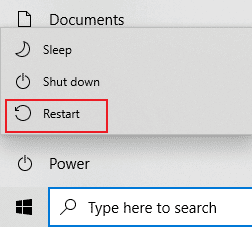
วิธีที่ 2: รีบูตเราเตอร์
คุณยังสามารถลองรีสตาร์ทเราเตอร์อินเทอร์เน็ตของคุณ หากมีปัญหาใดๆ กับเครือข่ายที่คุณเชื่อมต่อเพื่อแก้ไขปัญหาข้อมูลที่เก็บไว้ของ Netflix
1. กด ปุ่มเปิด/ปิด ที่ด้านหลังของเราเตอร์/โมเด็มเพื่อ ปิด

2. ตอนนี้ ถอด สายไฟเราเตอร์/โมเด็ม และรอจนกว่าพลังงานจะหมดจากตัวเก็บประจุ
3. จากนั้น ต่อ สาย ไฟ อีกครั้งและเปิดเครื่องหลังจากผ่านไปหนึ่งนาที
รอจนกว่าการเชื่อมต่อเครือข่ายจะถูกสร้างขึ้นใหม่ และลองลงชื่อเข้าใช้อีกครั้ง
อ่านเพิ่มเติม: 5 การแก้ไขข้อผิดพลาดที่ตรวจพบพร็อกซี Netflix
วิธีที่ 3: ล้างคุกกี้ Netflix
การล้างแคชและคุกกี้ของ Netflix สามารถแก้ไขรหัสข้อผิดพลาด Netflix u7363 1260 8004b823 และปัญหาในข้อมูลที่จัดเก็บของ Netflix ทำตามขั้นตอนด้านล่างเพื่อทำเช่นนั้น
1. ไปที่หน้าล้างคุกกี้ของ Netflix หลังจากไปที่หน้า คุกกี้ทั้งหมดจะถูกล้างออกจากไซต์
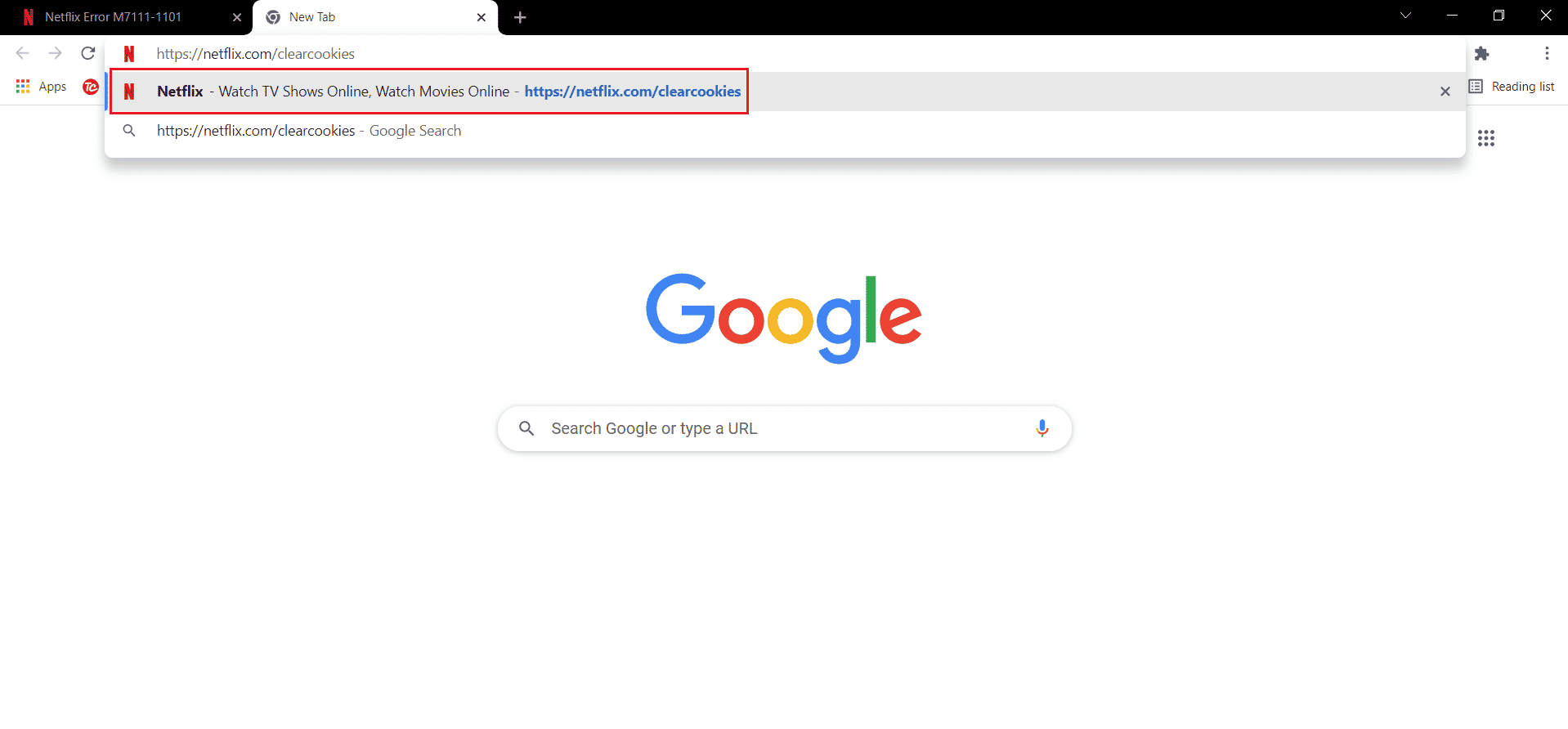
2. ตอนนี้ คลิกที่ ลงชื่อเข้า ใช้และเข้าสู่ระบบด้วยข้อมูลประจำตัวของคุณ
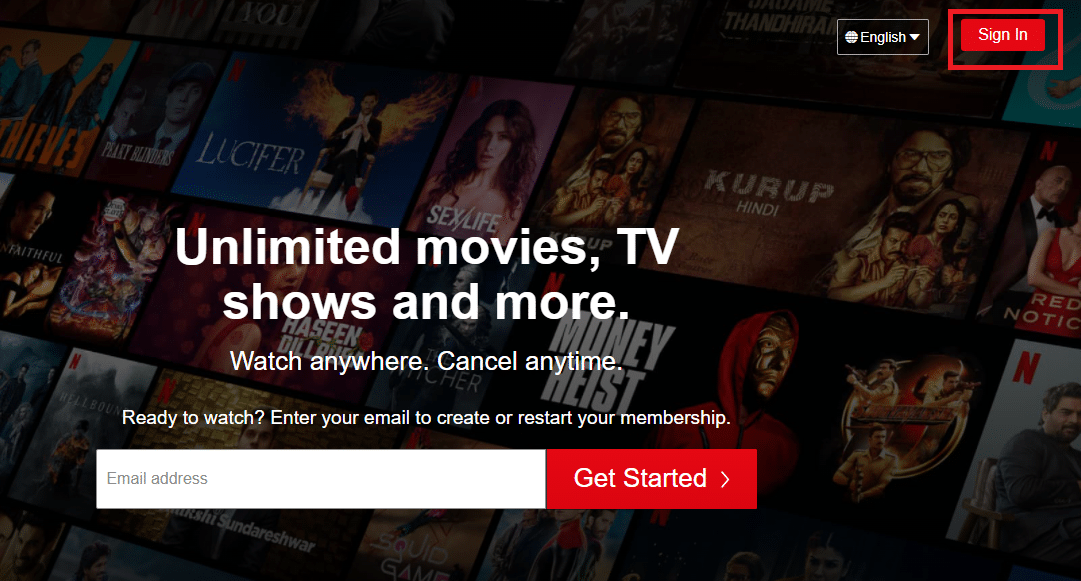
วิธีที่ 4: อัปเดตแอป Netflix
ทำตามขั้นตอนที่กำหนดเพื่ออัปเดตแอป Netflix
1. กดปุ่ม Windows พิมพ์ Microsoft Store จากนั้นคลิกที่ Open
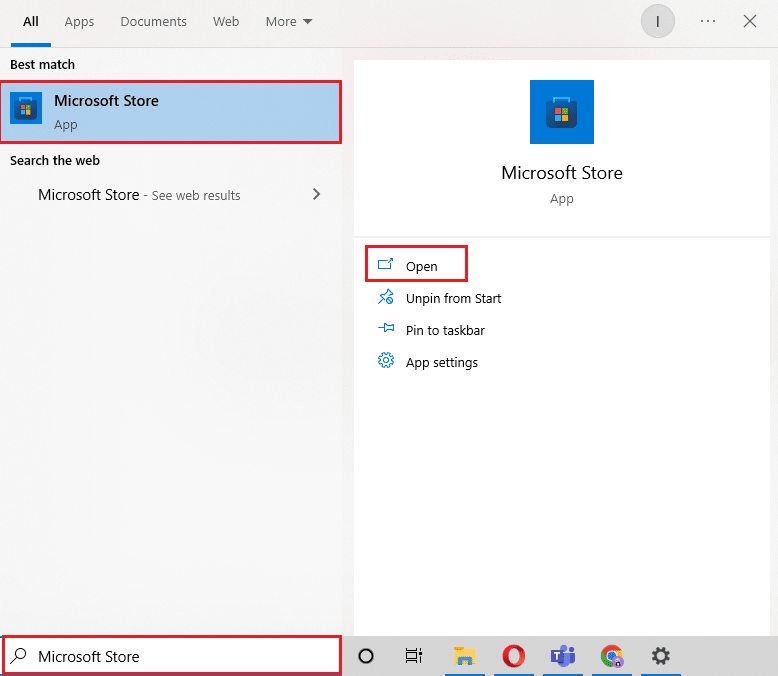
2. คลิกที่ ห้องสมุด
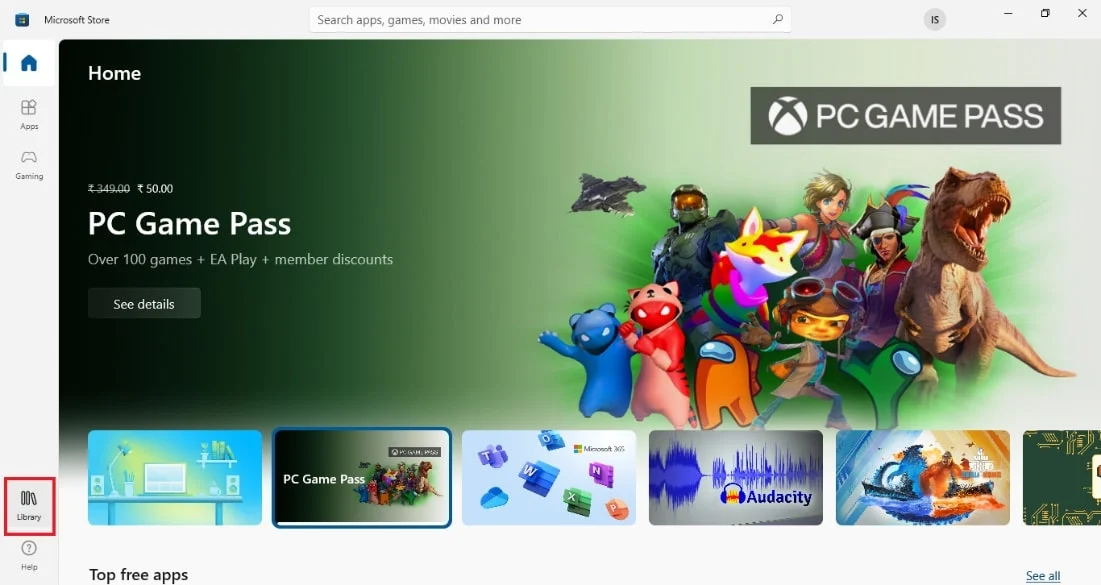
3. คลิกที่ รับ การอัปเดต ที่มุมบนขวา
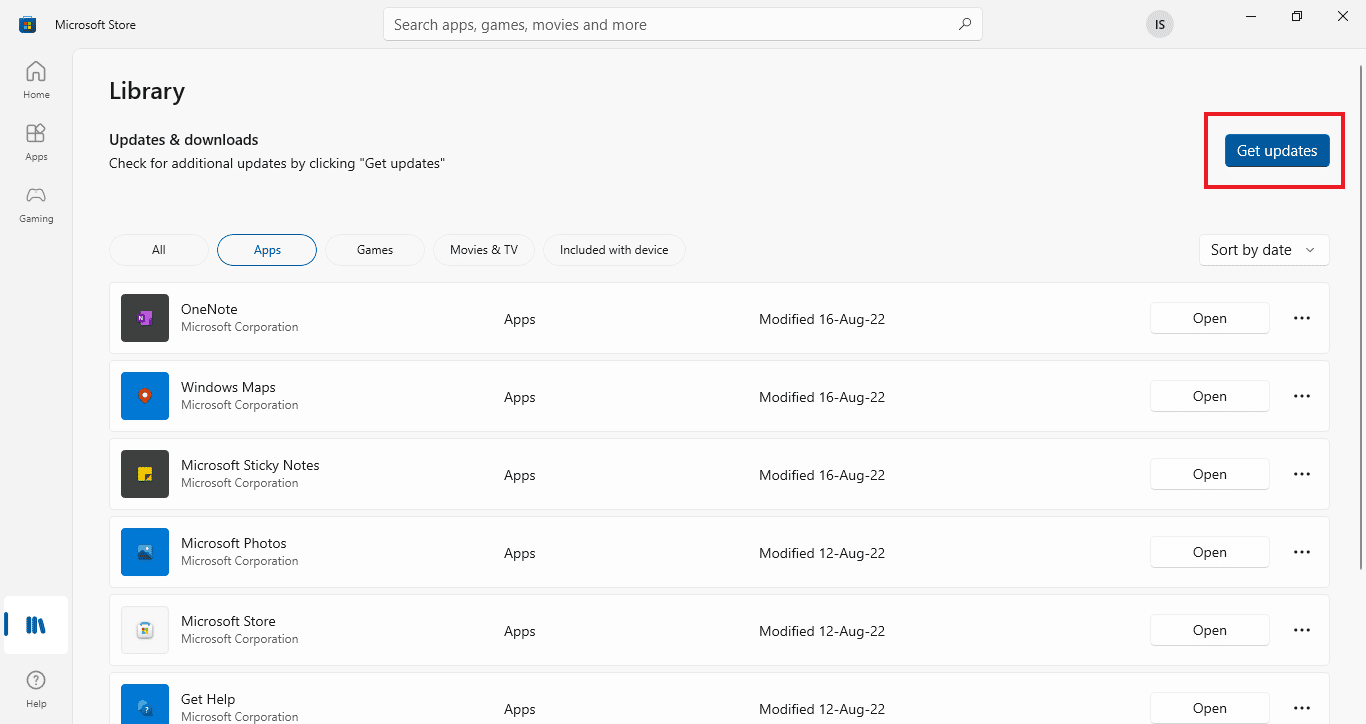
การอัปเดตของคุณจะเริ่มต้นโดยอัตโนมัติ และเมื่อเสร็จสิ้น ให้ลองเรียกใช้แอป Netflix บนพีซีของคุณเพื่อตรวจสอบว่ารหัสข้อผิดพลาด u7363 1260 8004b823 ได้รับการแก้ไขแล้วหรือไม่
อ่านเพิ่มเติม: วิธีแก้ไขรหัสข้อผิดพลาด Netflix M7111-1101
วิธีที่ 5: ลบไฟล์ mspr.hds
Netflix ใช้โปรแกรมการจัดการสิทธิ์ดิจิทัล โปรแกรมนี้ช่วยสตรีมบริการเช่น Netflix เพื่อปกป้องเนื้อหาที่มีลิขสิทธิ์ Netflix ใช้โปรแกรมนี้กับซอฟต์แวร์ Microsoft PlayReady ซอฟต์แวร์นี้มีไฟล์ชื่อ mspr.hds เมื่อไฟล์นี้เสียหายด้วยเหตุผลบางประการ จะทำให้เกิดข้อผิดพลาดหลายประการ รวมถึงปัญหาในข้อมูลที่จัดเก็บของ Netflix คุณสามารถป้องกันปัญหานี้ได้โดยเพียงแค่ลบไฟล์ mspr.hds ออกจากคอมพิวเตอร์ของคุณ

1. กดปุ่ม Windows + E พร้อมกันเพื่อเปิด File Explorer และไปที่ พีซีเครื่อง นี้
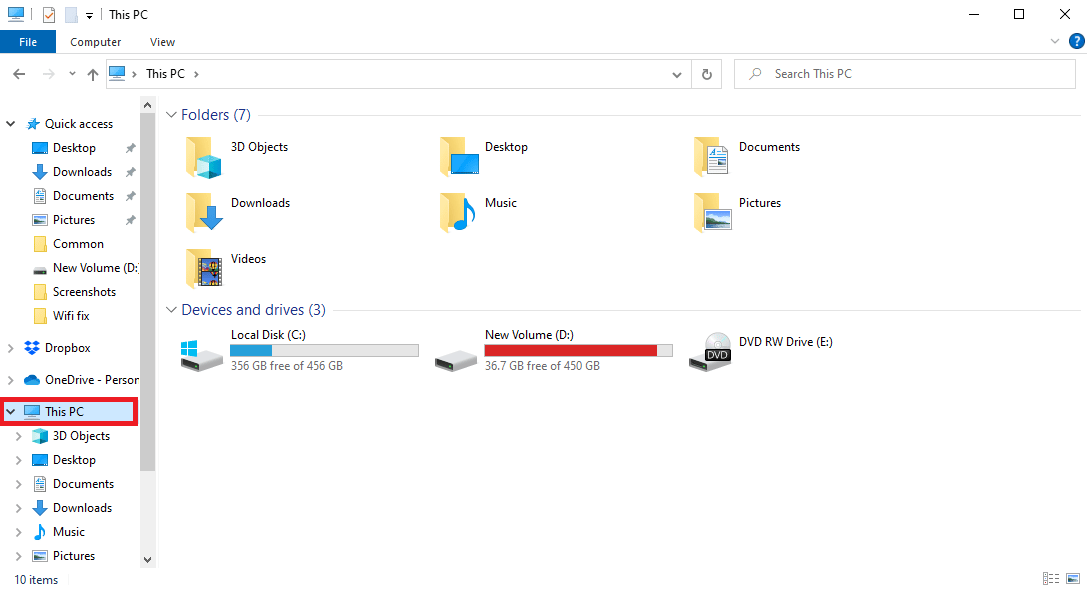
2. ตอนนี้ ค้นหาแถบค้นหา พิมพ์ mspr.hds แล้วกด ปุ่ม Enter
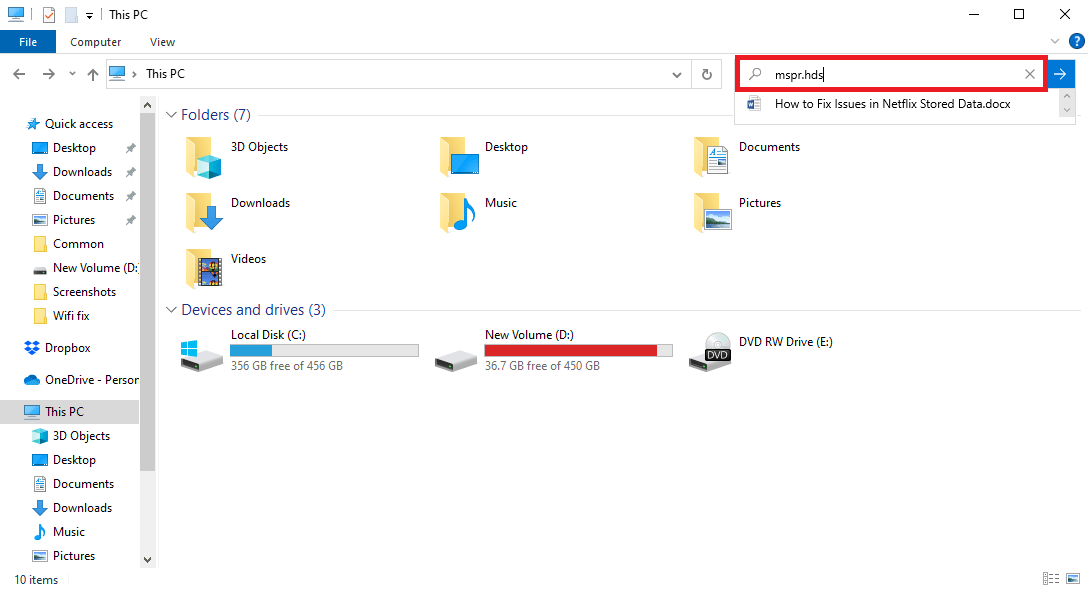
3. เมื่อคุณค้นหาไฟล์แล้วให้เลือกและกด ปุ่ม ลบ
4. ยืนยันการลบไฟล์และ รีสตาร์ทพีซี
วิธีที่ 6: รีเซ็ตแอป Netflix
หากข้อผิดพลาดยังคงเกิดขึ้นกับแอป Netflix คุณสามารถลองแก้ไขปัญหานี้ได้โดยรีเซ็ตแอป Netflix การรีเซ็ตแอปจะตั้งค่าเป็นค่าเริ่มต้น และแก้ไขจุดบกพร่องและแก้ไขปัญหาในที่สุด
1. กดปุ่ม Windows + I พร้อมกันเพื่อเปิดการตั้งค่า
2. คลิกที่การตั้งค่า แอ พ
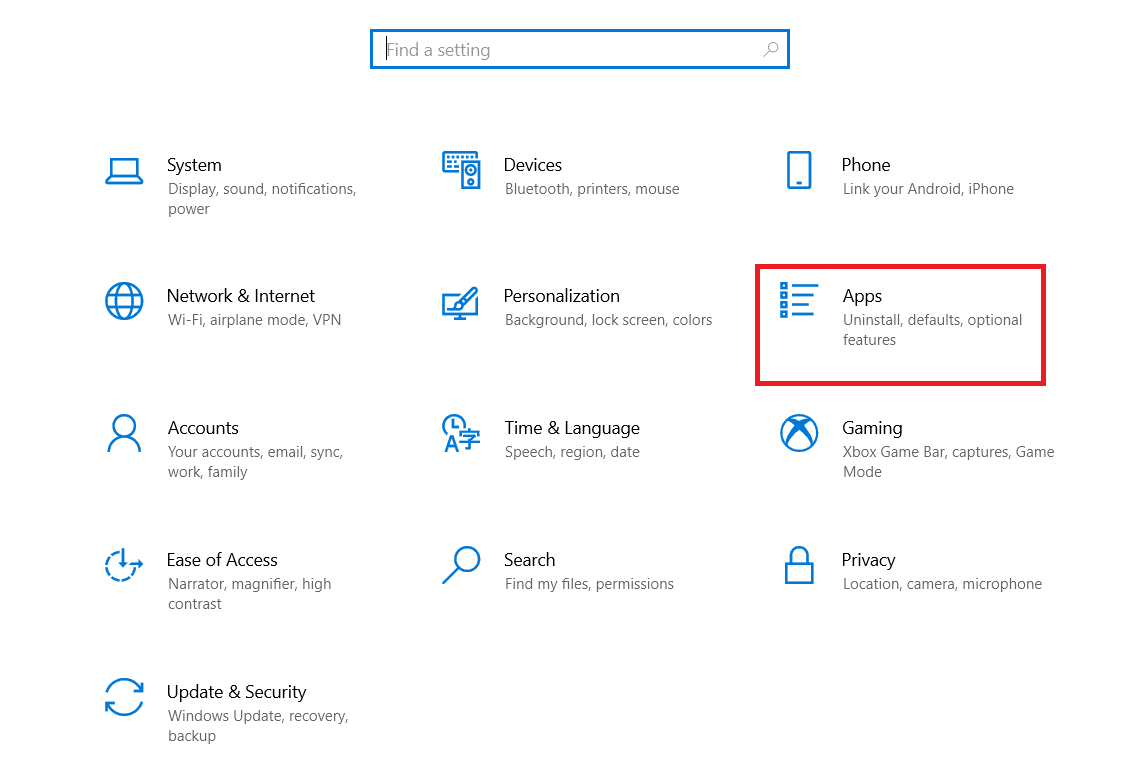
3. ในหน้าต่าง Apps & feature ให้ค้นหาและคลิกบนแอป Netflix
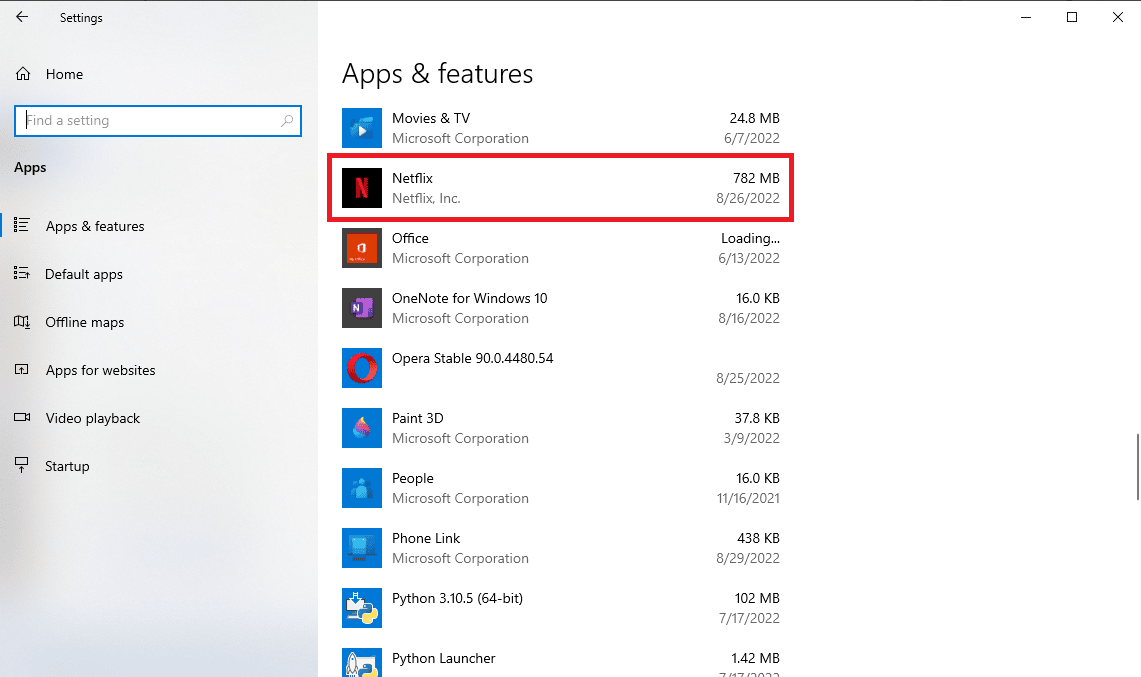
4. จากนั้น คลิกที่ ตัวเลือกขั้นสูง
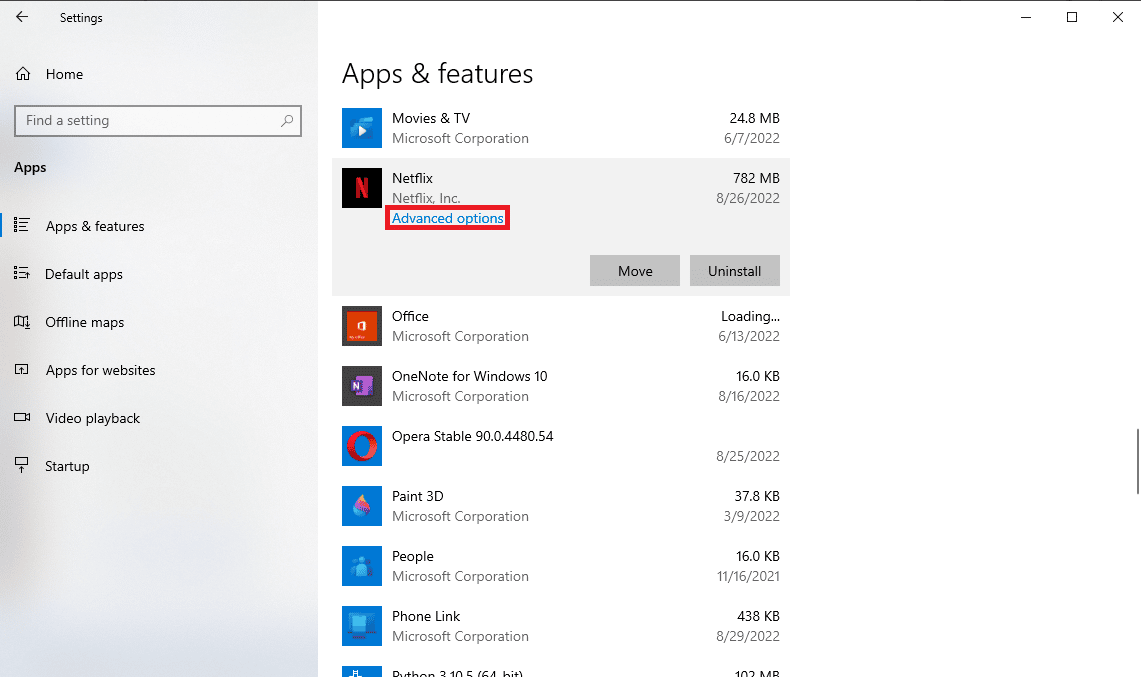
5. เลื่อนลงและคลิก รีเซ็ต
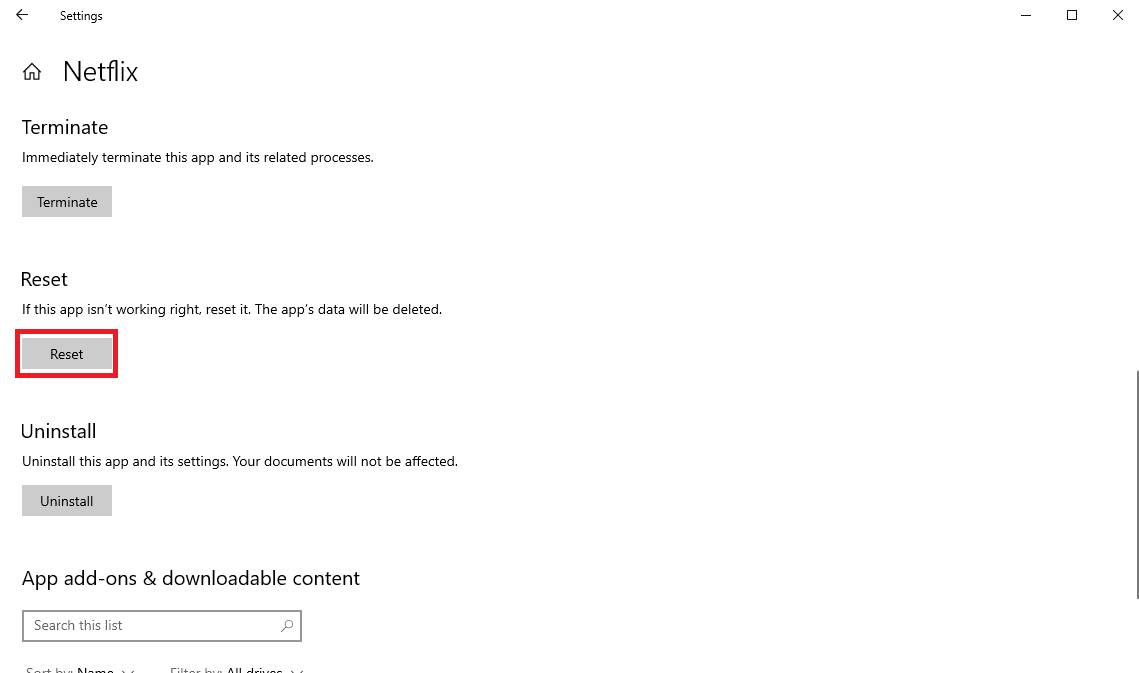
6. รอให้กระบวนการเสร็จสิ้นและรีสตาร์ทเครื่องคอมพิวเตอร์ของคุณ
การรีเซ็ตแอป Netflix ควรแก้ไข ข้อผิดพลาดของ Netflix เกือบทั้งหมด และคุณควรจะสามารถเพลิดเพลินกับการสตรีมได้ อย่างไรก็ตาม หากข้อผิดพลาดยังไม่ได้รับการแก้ไข คุณสามารถลองใช้วิธีถัดไป
อ่านเพิ่มเติม: วิธีแก้ไขข้อผิดพลาด Netflix UI3010
วิธีที่ 7: ติดตั้งแอป Netflix ใหม่
หากวิธีการก่อนหน้านี้ใช้ไม่ได้ผล และปัญหาในข้อมูลที่จัดเก็บของ Netflix ยังไม่ได้รับการแก้ไข คุณสามารถลองถอนการติดตั้งและติดตั้งแอป Netflix ใหม่อีกครั้ง
1. กด ปุ่ม Windows พิมพ์ Netflix ในแถบ Windows Search
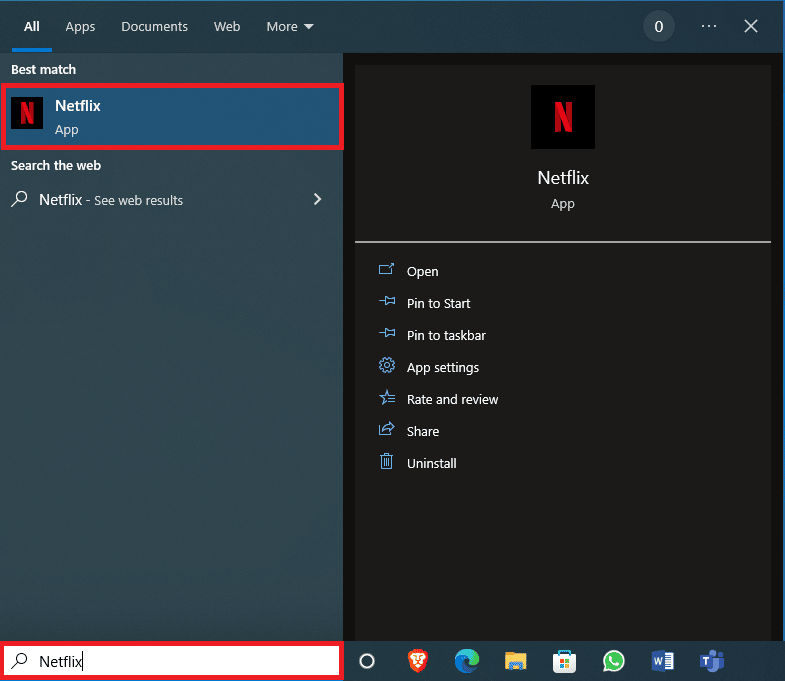
2. จากแผงด้านขวา ค้นหาและคลิก ถอนการติดตั้ง
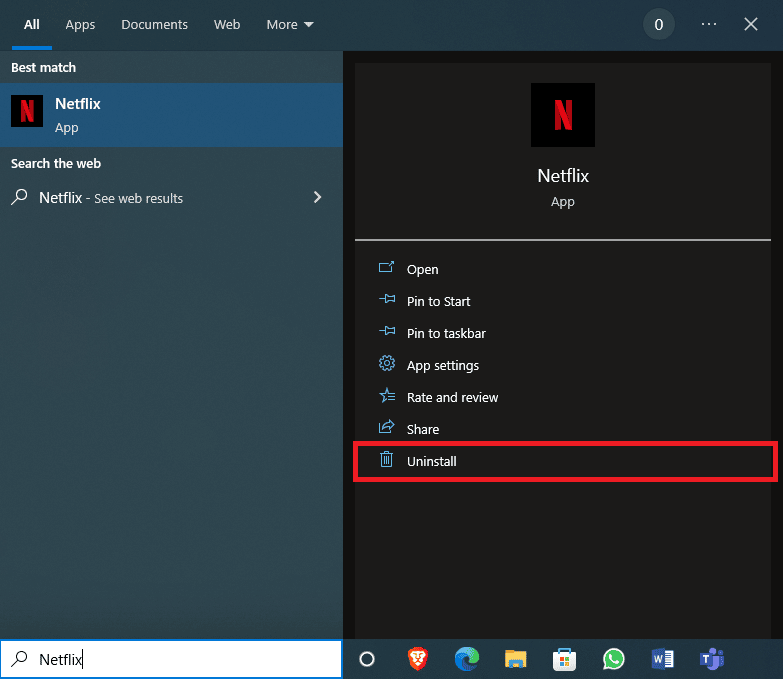
3. ยืนยันพร้อมท์โดยคลิกที่ปุ่ม ถอนการติดตั้ง

4. รอให้กระบวนการถอนการติดตั้งเสร็จสิ้น
5. เมื่อกระบวนการถอนการติดตั้งเสร็จสิ้น ให้เปิดแอป Microsoft Store
6. ใน Microsoft Store ค้นหา Netflix
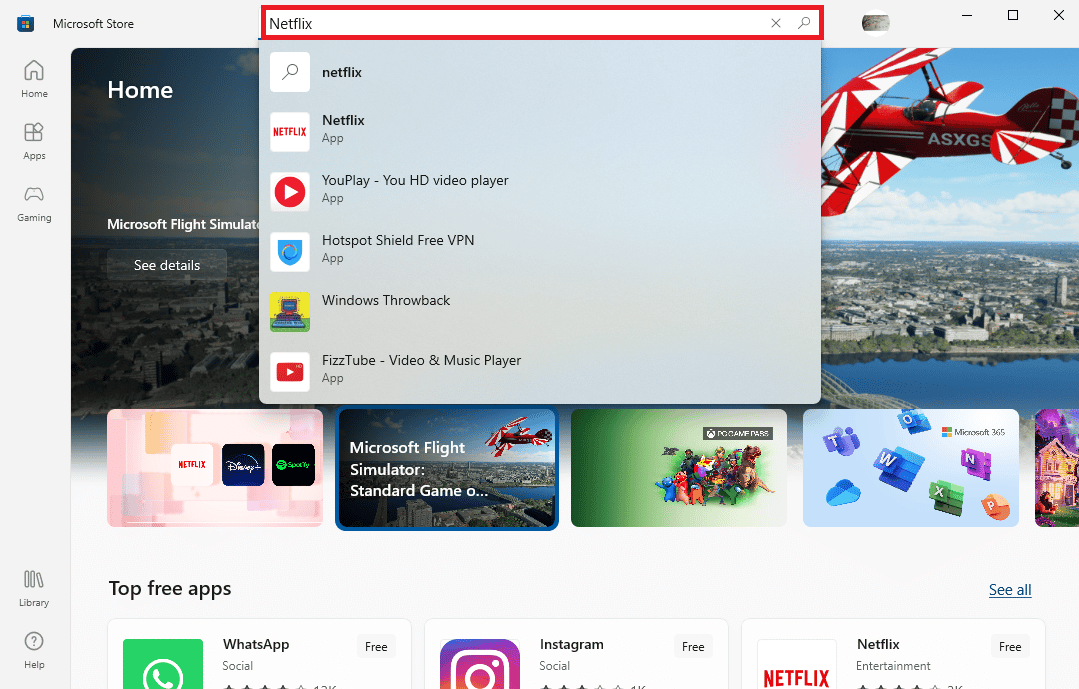
7. คลิกที่ปุ่ม รับ เพื่อติดตั้งแอป Netflix บนอุปกรณ์ของคุณ
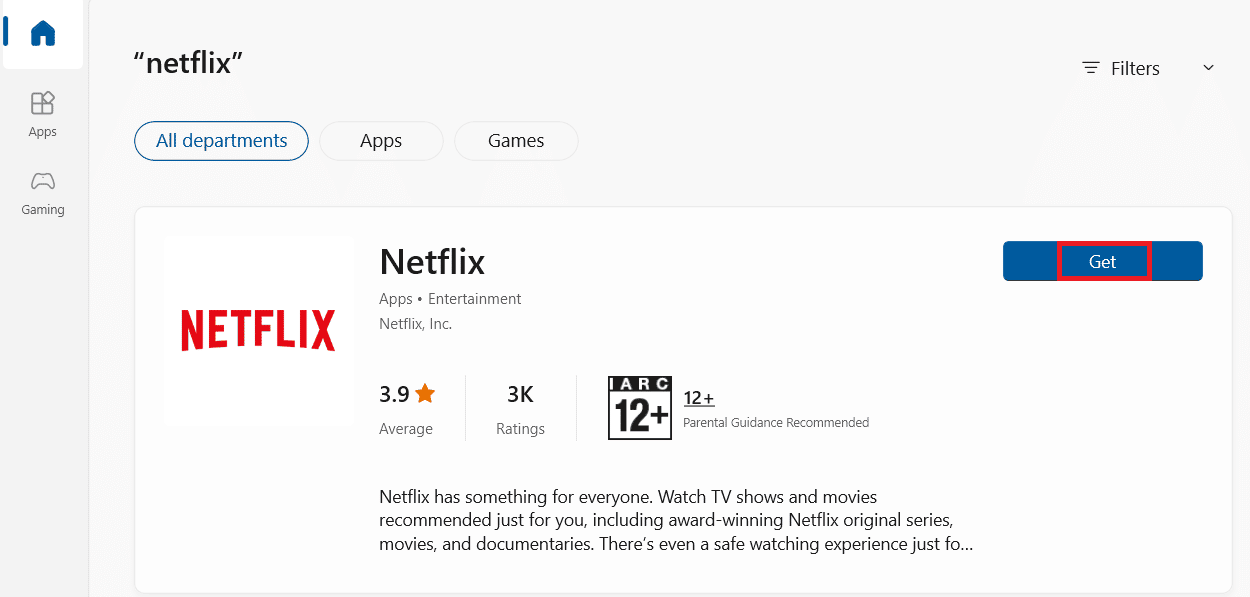
รอให้การติดตั้งเสร็จสิ้น
อ่านเพิ่มเติม: แก้ไขรหัสข้อผิดพลาด Netflix UI3012
วิธีที่ 8: ติดต่อฝ่ายบริการลูกค้า
สุดท้ายนี้ หากวิธีการข้างต้นไม่สามารถแก้ไขปัญหาได้ คุณสามารถติดต่อฝ่ายบริการลูกค้าของ Netflix และแก้ไขปัญหาของคุณเพื่อแก้ไขข้อผิดพลาด
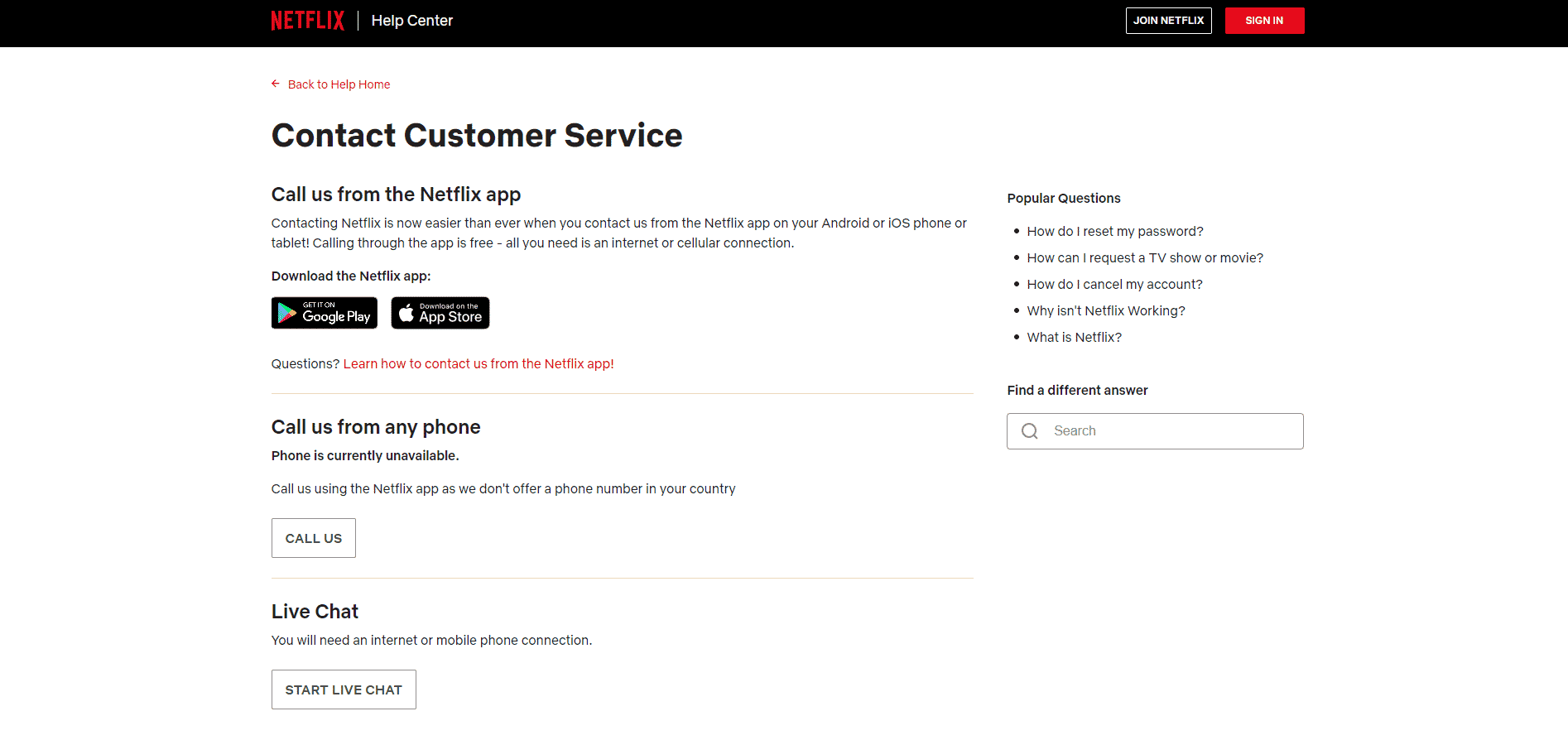
คำถามที่พบบ่อย (FAQ)
ไตรมาสที่ 1 เหตุใดฉันจึงสตรีม Netflix ไม่ได้
ตอบ อาจมีสาเหตุหลายประการที่ Netflix ไม่สตรีมบนคอมพิวเตอร์ของคุณ สาเหตุที่เป็นไปได้บางประการ ได้แก่ ข้อผิดพลาดของเครือข่าย ข้อบกพร่องและข้อผิดพลาดของแอป ไฟล์ระบบที่เสียหาย ฯลฯ
ไตรมาสที่ 2 จะแก้ไขข้อผิดพลาดในการจัดเก็บข้อมูล Netflix ได้อย่างไร
ตอบ มีหลายวิธีในการแก้ไขข้อผิดพลาดในการจัดเก็บข้อมูลของ Netflix หนึ่งในวิธีที่มีประสิทธิภาพในการแก้ไขข้อผิดพลาดนี้คือการอัปเดต Microsoft Silverlight คุณสามารถลองลบไฟล์ mspr.hds ออกจากคอมพิวเตอร์ของคุณได้
ไตรมาสที่ 3 อะไรเป็นสาเหตุของข้อผิดพลาดของข้อมูลที่จัดเก็บไว้ของ Netflix
ตอบ อาจมีสาเหตุหลายประการสำหรับข้อผิดพลาดของข้อมูลที่จัดเก็บโดย Netflix สาเหตุที่เป็นไปได้บางประการ ได้แก่ ข้อผิดพลาดเนื่องจากการอัปเดต Windows และข้อผิดพลาดของแอป Netflix Windows 10
ที่แนะนำ:
- แก้ไขคำเชิญเกม Xbox One ไม่ทำงาน
- แก้ไขรหัสข้อผิดพลาด u7121 3202 ใน Netflix
- แก้ไขข้อผิดพลาดที่ไม่คาดคิดใน Netflix
- แก้ไขรหัสข้อผิดพลาด Netflix NSES-404 ใน Windows 10
เราหวังว่าคู่มือนี้จะเป็นประโยชน์กับคุณ และคุณสามารถแก้ไข ปัญหาในข้อผิดพลาดข้อมูลที่เก็บไว้ของ Netflix แจ้งให้เราทราบว่าวิธีใดได้ผลดีที่สุดสำหรับคุณ หากคุณมีข้อเสนอแนะหรือข้อสงสัยใด ๆ โปรดเขียนไว้ในส่วนความคิดเห็น
